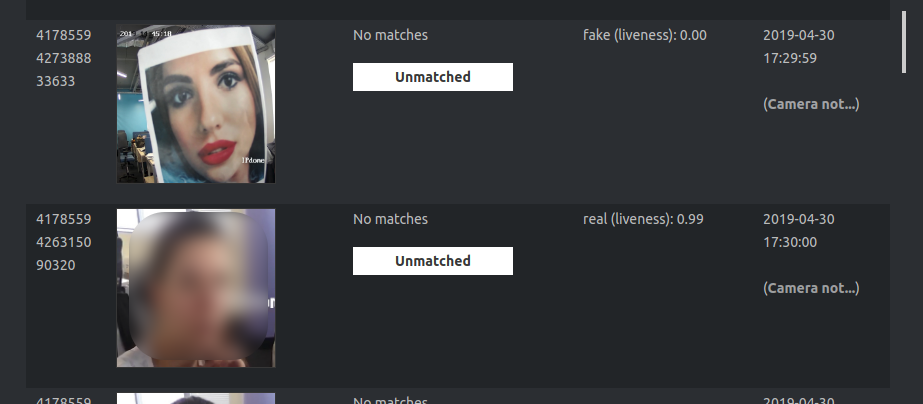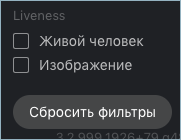Распознавание живых лиц в реальном времени (Liveness)¶
Примечание
Liveness-детектор на CPU работает гораздо медленнее, чем на GPU.
Для обнаружения фальшивых лиц и предотвращения фото-атак используйте интегрированную антиспуфинговую систему, отличающую живые лица от их изображений. Алгоритм анализирует несколько последовательных кадров, регистрируя изменения в мимике и текстуре кожи, и благодаря этому определяет, является ли лицо перед камерой живым или фальшивым. Это исключает возможность мошенничества с использованием изображения лица на бумаге или экране мобильного устройства.
Liveness-детектор оценивает живость лица с определенным уровнем достоверности и возвращает оценку достоверности вместе с бинарным результатом Живой человек/изображение, в зависимости от предустановленного порога достоверности.
В этом разделе:
Включение Liveness-детектора¶
Для включения Liveness-детектора выполните следующие действия:
Откройте файл конфигурации
/etc/findface-video-worker-gpu.ini(/etc/findface-video-worker-сpu.ini). В параметреliveness–>fnkукажите путь к модели liveness-детектора, как показано ниже.sudo vi /etc/findface-video-worker-gpu.ini [liveness] #------------------------------ ## path to liveness fnk fnk = /usr/share/findface-data/models/faceattr/liveness.v3.gpu.fnk
sudo vi /etc/findface-video-worker-сpu.ini [liveness] #------------------------------ ## path to liveness fnk fnk = /usr/share/findface-data/models/faceattr/liveness.v3.сpu.fnk
Перезапустите
findface-video-worker.sudo systemctl restart findface-video-worker-gpu sudo systemctl restart findface-video-worker-сpu
Настройка порога Liveness¶
При необходимости вы можете настроить пороговое значение Liveness в файле конфигурации /etc/ffsecurity/config.py. Liveness-детектор оценивает “живость” лица с определенной достоверностью. В зависимости от порогового значения достоверности, он возвращает бинарный результат Живой человек или Изображение.
Примечание
Значение по умолчанию является оптимальным. Перед изменением порога проконсультируйтесь у наших специалистов по адресу support@ntechlab.com.
sudo vi /etc/ffsecurity/config.py
‘LIVENESS_THRESHOLD’: 0.75,
Информация о живом лице в веб-интерфейсе¶
После настройки Liveness-детектора для каждого события будет отображаться оценка liveness обнаруженного лица.
Примечание
Liveness может принимать значение null, если детектор живых лиц отключен или на предоставленном изображении невозможно достоверно оценить Liveness.
Используйте фильтр Liveness для просмотра событий только с живыми людьми или только c изображениями, если имели место спуфинговые атаки.